打印机是最为常用的办公设备之一,大家在使用打印机之前,都需要安装驱动 。接下来就带大家来了解打印机驱动安装方式什么,打印机驱动安装不上的原因有哪些?
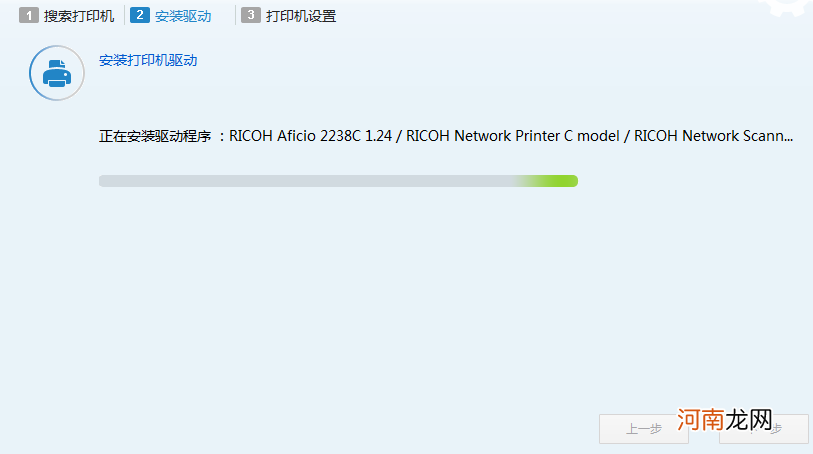
文章插图
打印机驱动安装
打印机驱动安装方式什么
首先,在百度搜索“官方网站下载打印机驱动”,进入官网后下载 。点“开始”菜单,再点“设备和打印机” 。在弹出的窗口里点“添加打印机” 。再点“添加本地打印机” 。然后再点“创建新端口”,然后再点“下一步” 。选择TCP/IP选项,点击“下一步” 。输入打印机主机名称或者IP地址,再点击“下一步” 。然后,选中设置的地址,点击“下一步” 。如果系统自带驱动选中后,即可安装,如果系统上没有自带打印机驱动,那就先下载好保存到电脑上,然后点击“从磁盘安装” 。接着,在文档中找到驱动文件或者驱动文件夹 。点击“下一步”,再一步步安装上即可,完成后会看到一个打印机的图标,就可以打印了 。
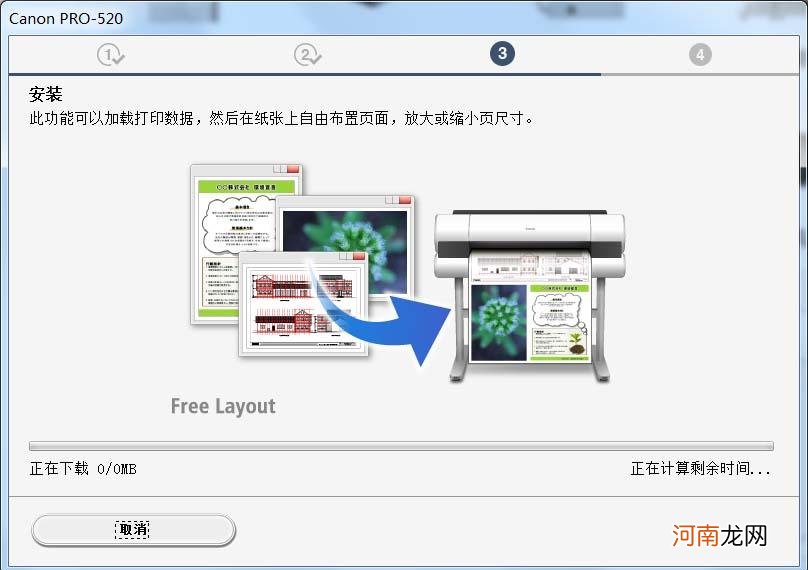
文章插图
打印机驱动安装
打印机驱动安装不上的原因有哪些
办公局域网,有时候无法安装驱动,或者驱动已经安装好,但是无法共享至其他电脑 。这个时候,应注意检查防火墙设置,如果连接不上,则考虑关闭防火墙 。如果网络状态不好,防火墙也已经关闭,但还是无法连接的话,应考虑卸载或关闭大的应用程序,代之以较小的 。如关闭360,用NOD32代替等 。
【打印机驱动安装方式什么 打印机驱动安装不上的原因有哪些】通过的介绍,想必大家已经知道了打印机驱动安装方法 。如果出现了无法安装的情况,可以使用上述方法来解决 。
- 安装电地暖的价格是多少 电地暖有什么优势
- 有必要安装净水器吗?
- 键盘驱动程序 键盘驱动程序是什么?
- 打印机具体是如何操作 打印机多少钱一台
- 马桶为什么会堵塞 马桶安装的注意事项有哪些
- 3d打印机多少钱一台让你想不到
- 怎么清洗打印机喷头? 一起学习怎么做
- 如何校准和复位彩色打印机 如何复位彩色打印机?
- 蒙古包蚊帐安装方法是什么? 一起来学习
- 激光打印机的耗材都有什么? 一起来了解
